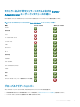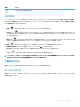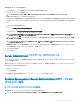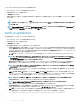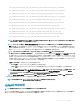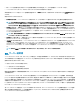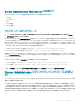Users Guide
Table Of Contents
- Dell EMC OpenManage Server Administrator バージョン 9.1.2 ユーザーズガイド
- はじめに
- 設定と管理
- Server Administrator の使用
- Server Administrator サービス
- Server Administrator ログ
- Remote Access Controller の操作
- アラート処置の設定
- トラブルシューティング
- よくあるお問い合わせ(FAQ)
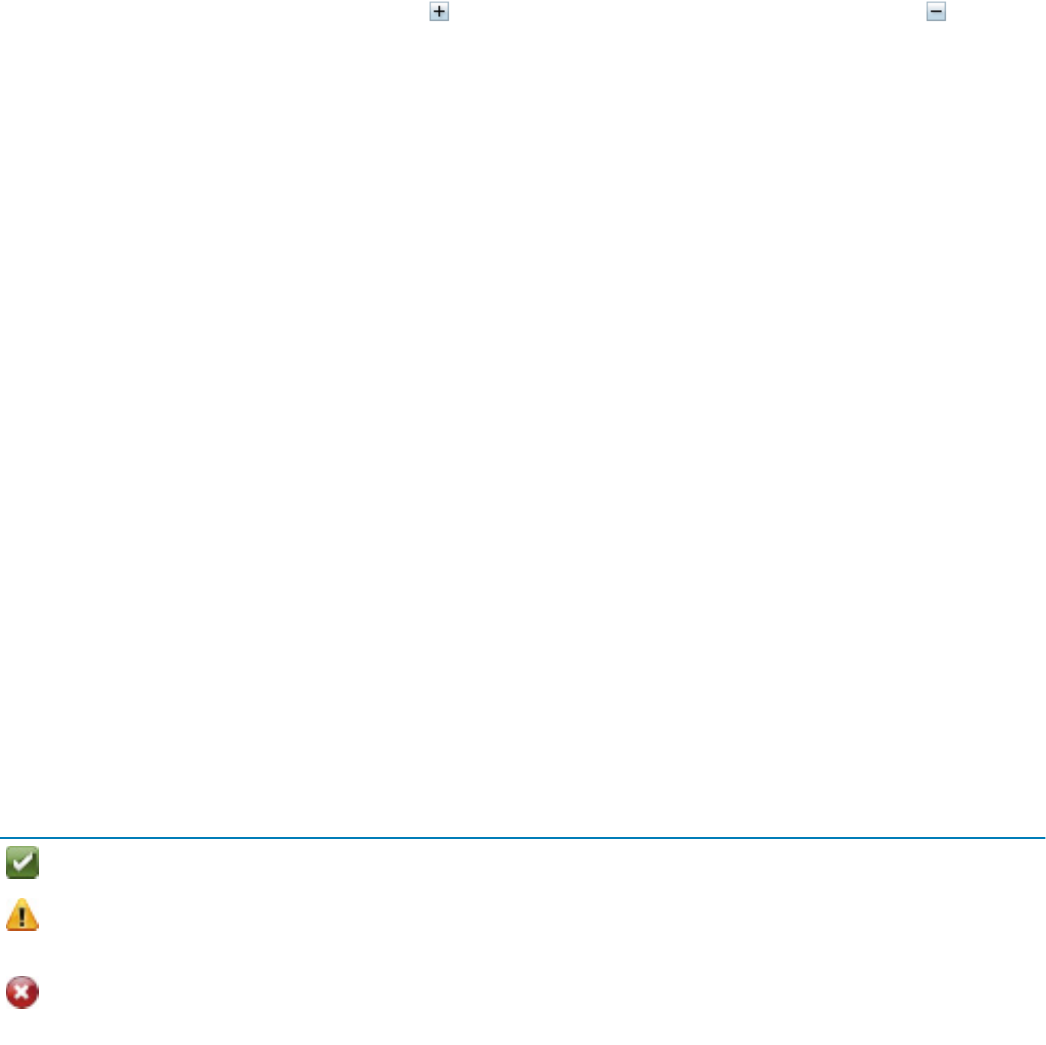
• バージョン情報 をクリックすると、Server Administrator のバージョン情報と著作権情報が表示されます。
• ログアウト をクリックすると、現在の Server Administrator プログラムセッションが終了します。
システムツリー
システムツリーは Server Administrator ホームページの左側に表示され、システムの表示可能なコンポーネントを一覧表示します。システムコンポーネン
トはコンポーネントの種類によって分類されています。モジュラーエンクロージャ > システム / サーバモジュール のメインオブジェクトを展開したときに表示
されるシステム / サーバモジュールコンポーネントの主要カテゴリは、メインシステムシャーシ / メインシステム、ソフトウェア、および ストレージ です。
ツリーを展開するには、オブジェクトの左側にあるプラス記号( )をクリックするか、オブジェクトをダブルクリックします。マイナス記号( )になってい
る場合、そこは展開済みのエントリでそれ以上展開できないことを示します。
処置ウィンドウ
システムツリーのアイテムをクリックすると、コンポーネントまたはオブジェクトについての詳細がウィンドウのデータ領域に表示されます。処置タブをクリックする
ことにより、利用可能なユーザーオプションのすべてが、サブカテゴリのリストとして表示されます。
システム/モジュールツリーのオブジェクトをクリックすると、そのコンポーネントの処置ウィンドウが開き、使用可能な処置タブが表示されます。データ領域に
は、選択したオブジェクトの最初の処置タブの事前選択サブカテゴリがデフォルト表示されます。
事前選択サブカテゴリは通常最初のオプションです。たとえば、メインシステムシャーシ / メインシステム オブジェクトは処置ウィンドウを開き、そのデータ
領域には プロパティ 処置タブと 正常性 サブカテゴリが表示されます。
データ領域
データ領域はホームページ右側、処置タブの下にあります。データ領域では、タスクを実行しシステムコンポーネントの詳細を表示します。ウィンドウ内の
表示内容は、システムのツリーオブジェクトおよび現在選択されている処置タブによって異なります。例えば、システムツリーから BIOS を選択している場
合は、デフォルトで
プロパティ タブが選択されており、システム BIOS のバージョン情報がデータ領域に表示されます。処置ウィンドウのデータ領域には、
状態インジケータ、タスクボタン、下線項目、ゲージインジケータなどの多数の共通機能が表示されます。
Server Administrator ユーザーインタフェースでは、<mm/dd/yyyy> の形式で日付を表示します。
システムまたはサーバモジュールコンポーネントステータスインジケータ
コンポーネント名の横のアイコンはそのコンポーネントの状態を表します(ページの最終更新時点)。
表 9. システムまたはサーバモジュールコンポーネントステータスインジケータ
説明 アイコン
コンポーネントは正常(通常通り)です。
コンポーネントには、警告(非重要)状態が含まれています。警告状態は、プローブまたはその他のモニタリングツールが、特定の
最小および最大値に入るコンポーネントの値を検知する場合に発生します。警告状態が発生すると迅速に対応する必要があり
ます。
コンポーネントには、障害または重要な状態が含まれています。警告状態は、プローブまたはその他のモニタリングツールが、特定
の最小および最大値に入るコンポーネントの値を検知する場合に発生します。重要状態が発生すると直ちに対応する必要があ
ります。
32
Server Administrator の使用